Avage fikseeritud või eemaldatav BitLockeri draiv operatsioonisüsteemis Windows 10
Fikseeritud või eemaldatava BitLockeri draivi avamine Windows 10-s
Windows 10 võimaldab BitLockeri lubada eemaldatav ja fikseeritud ajamid (draivi vaheseinad ja sisemäluseadmed). See toetab kaitset kiipkaardi või parooliga. Võite sõita ka kohale automaatselt avada kui logite sisse oma kasutajakontole.
Reklaam
BitLocker võeti esmakordselt kasutusele Windows Vistas ja see on endiselt olemas Windows 10-s. Seda rakendati eranditult Windowsi jaoks ja sellel puudub alternatiivsete operatsioonisüsteemide ametlik tugi. BitLocker saab kasutada teie arvuti usaldusväärse platvormi moodulit (TPM), et salvestada oma krüpteerimisvõtme saladusi. Windowsi kaasaegsetes versioonides, nagu Windows 8.1 ja Windows 10, toetab BitLocker riistvarakiirenduse krüptimist, kui teatud nõuded on täidetud (ketas peab seda toetama, turvaline alglaadimine peab olema sisse lülitatud ja palju muud nõuded). Ilma riistvaralise krüptimiseta lülitub BitLocker tarkvarapõhisele krüptimisele, nii et teie draivi jõudlus väheneb. BitLocker operatsioonisüsteemis Windows 10 toetab a
krüpteerimismeetodite arvja toetab šifri tugevuse muutmist.
Märkus. Operatsioonisüsteemis Windows 10 on BitLockeri draivikrüptimine saadaval ainult platvormides Pro, Enterprise ja Education väljaanded. BitLocker saab krüptida süsteemidraivi (draiv, millele Windows on installitud) ja sisemisi kõvakettaid. The BitLocker To Go funktsioon võimaldab kaitsta a eemaldatavad draivid, näiteks USB-mälupulk.
Märkus. Operatsioonisüsteemis Windows 10 on BitLockeri draivikrüptimine saadaval ainult platvormides Pro, Enterprise ja Education väljaanded. BitLocker saab krüptida süsteemidraivi (draiv, kuhu Windows on installitud) ja sisemised kõvakettad. The BitLocker To Go funktsioon võimaldab kaitsta a eemaldatavad draivid, näiteks USB-mälupulk. Kasutaja saab konfigureerida BitLockeri krüpteerimismeetod.
Operatsioonisüsteemis Windows 10 on draivi avamiseks mitu võimalust. Kuigi mõned meetodid on ilmselged, võivad teised meetodid olla ülesannete automatiseerimiseks kasulikud.
Fikseeritud või eemaldatava BitLockeri draivi avamiseks Windows 10-s
- Avage File Explorer See arvuti kaust.
- Topeltklõpsake draivil, mille soovite lukust vabastada.
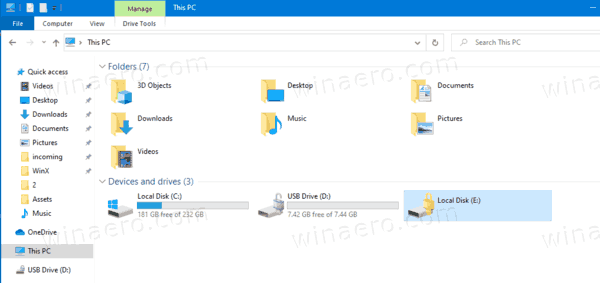
- Sisestage selle draivi avamiseks parool ja klõpsake nuppu Avage lukustus.

- Draiv on nüüd lukust lahti.
- Kui teil on taastevõti, klõpsake draivi avamiseks BitLockeri taastevõtmega Veel valikuid paroolidialoogis.
- Klõpsake nuppu Sisestage taastevõti link.

- Sisestage selle draivi 48-kohaline taastevõti.

Draiv on nüüd lukust lahti. Nüüd saate kontrollige BitLockeri krüptimise olekut sõidu jaoks.
Avage juhtpaneelil fikseeritud või eemaldatav BitLockeri draiv
- Avatud Kontrollpaneel\Süsteem ja turvalisus\BitLockeri draivi krüptimine.
- Paremal küljel Draivi krüptimise dialoog, leidke oma fikseeritud draiv.
- Klõpsake nuppu Avage draiv link.

- Sisestage selle draivi avamiseks parool ja klõpsake nuppu Avage lukustus.
Sa oled valmis. BitLocker avab draivi.
Nüüd saate kontrollige BitLockeri krüptimise olekut sõidu jaoks.
Samuti saate lukustatud draivi avada käsuviibast või PowerShellist.
Avage käsuviiba fikseeritud või eemaldatav BitLockeri draiv
- Avage a uus käsuviip administraatorina.
- Tippige ja käivitage järgmine käsk:
halda-bde -unlock.: - parool - Asendaja draivi tegeliku tähega, mida soovite dekrüpteerida. Näiteks:
halda-bde -unlock E: -parool.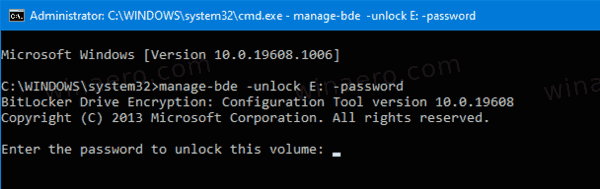
- Sisestage draivi avamiseks parool.
- Taasteparooli määramiseks kasutage järgmist käsku:
halda-bde -unlock.: -taasteparool - Asendage osa ülaltoodud käsus 48-kohalise taastevõtmega, mis teil draivi jaoks on.
- Taastefaili määramiseks kasutage järgmist käsku:
halda-bde -unlock.: -taastevõti - Asendage osa varem salvestatud taastevõtme varukoopiafaili täielikule teele.
Draiv on nüüd lukust lahti. Nüüd saate kontrollige BitLockeri krüptimise olekut sõidu jaoks.
Teise võimalusena saate sama ülesande jaoks kasutada PowerShelli.
Avage PowerShellis fikseeritud või eemaldatav BitLockeri draiv
- Avatud PowerShell administraatorina.
- Tippige ja käivitage järgmine käsk:
Unlock-BitLocker -MountPoint ".:" -Parool (Read-Host "Sisesta parool" -AsSecureString) - Asendaja draivi tegeliku tähega, mida soovite dekrüpteerida. Näiteks,
Unlock-BitLocker -MountPoint "E:" -Parool (Read-Host "Sisesta parool" -AsSecureString).
- Draivi avamiseks vajutage sisestusklahvi.
- Taasteparooli määramiseks kasutage järgmist käsku:
Unlock-BitLocker -MountPoint ".:" -Taasteparool - Asendage osa ülaltoodud käsus 48-kohalise taasteparooliga, mis teil draivi jaoks on.
See on kõik.


